利用方法
STEP①:資料検索を開く
サイドメニューから資料検索を開きます。
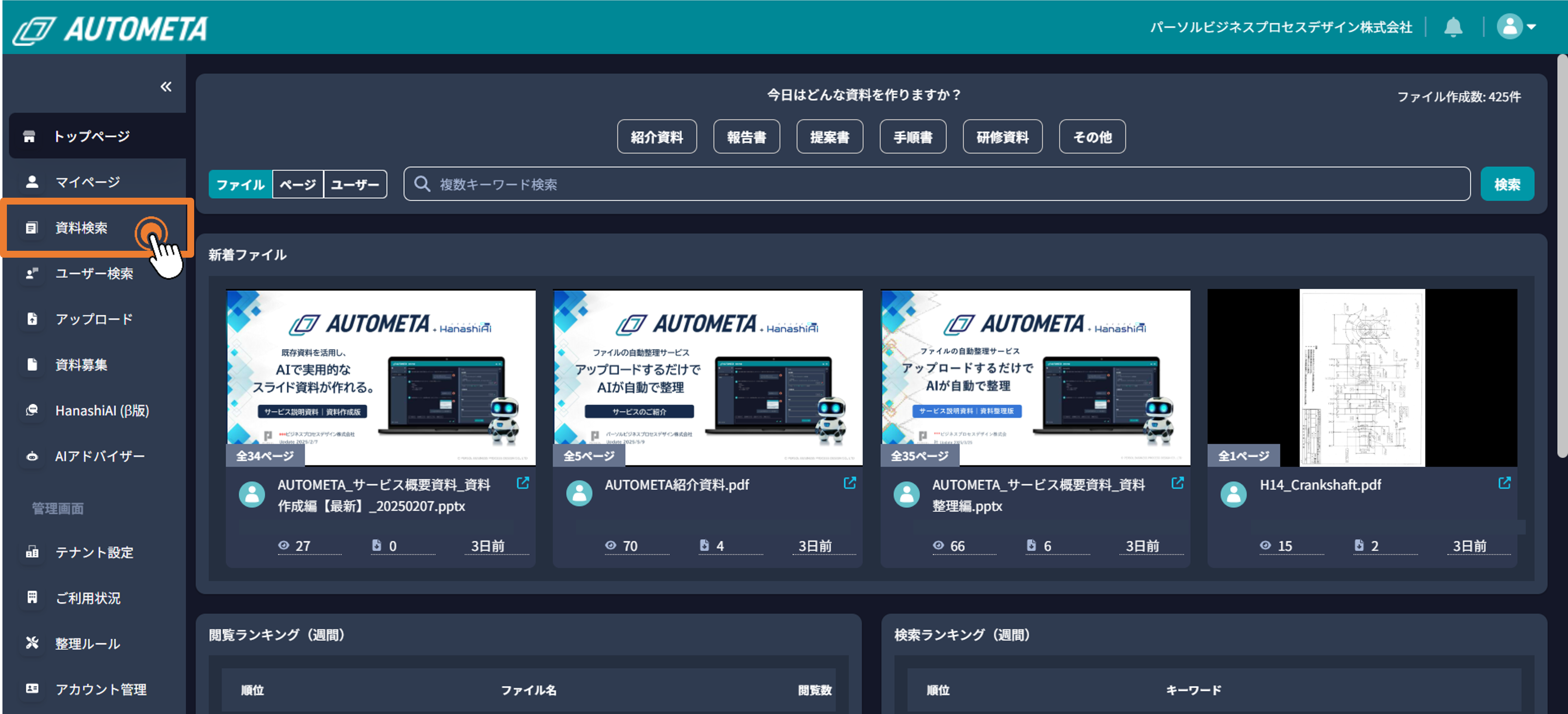
STEP②:ファイルを選択する
プレビュー表示したいファイル名をクリックするとプレビューで表示することができます。
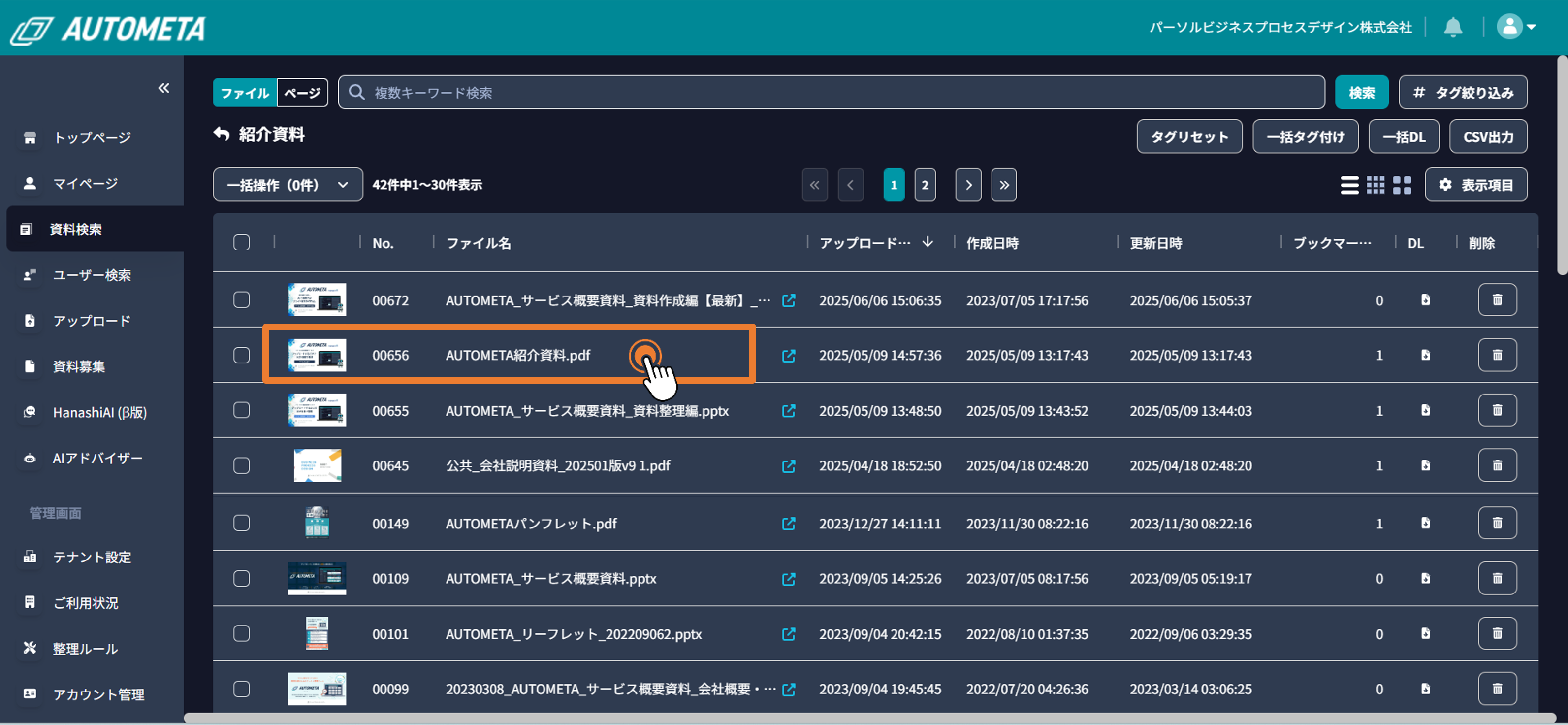
STEP③:ファイルを閲覧する
開かれたプレビュー画面よりファイルの閲覧、ファイル情報の確認をすることができます。
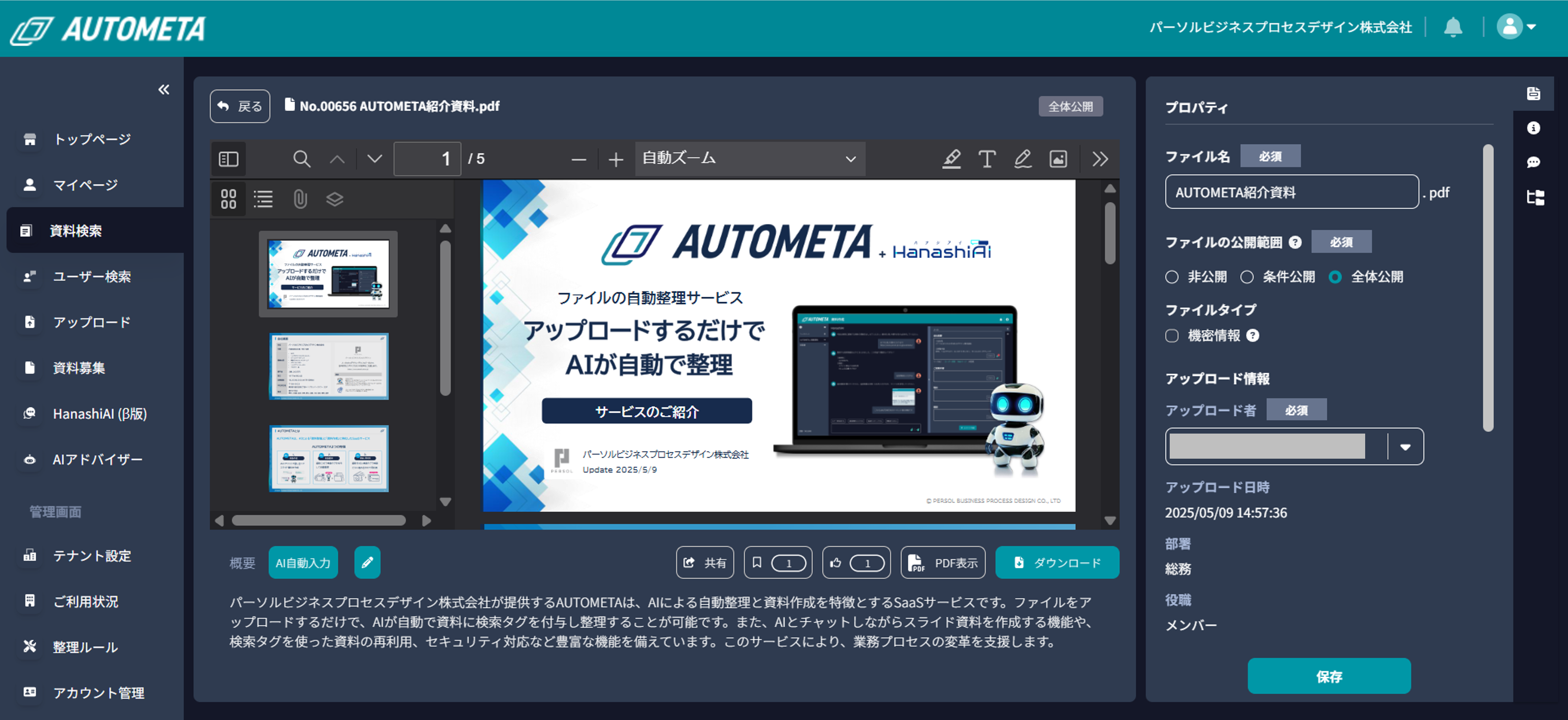
機能説明
プレビューのページ遷移
画面左部のサムネイル枠内でスクロールをすることで、ページ送り(戻り)を実行することができます。
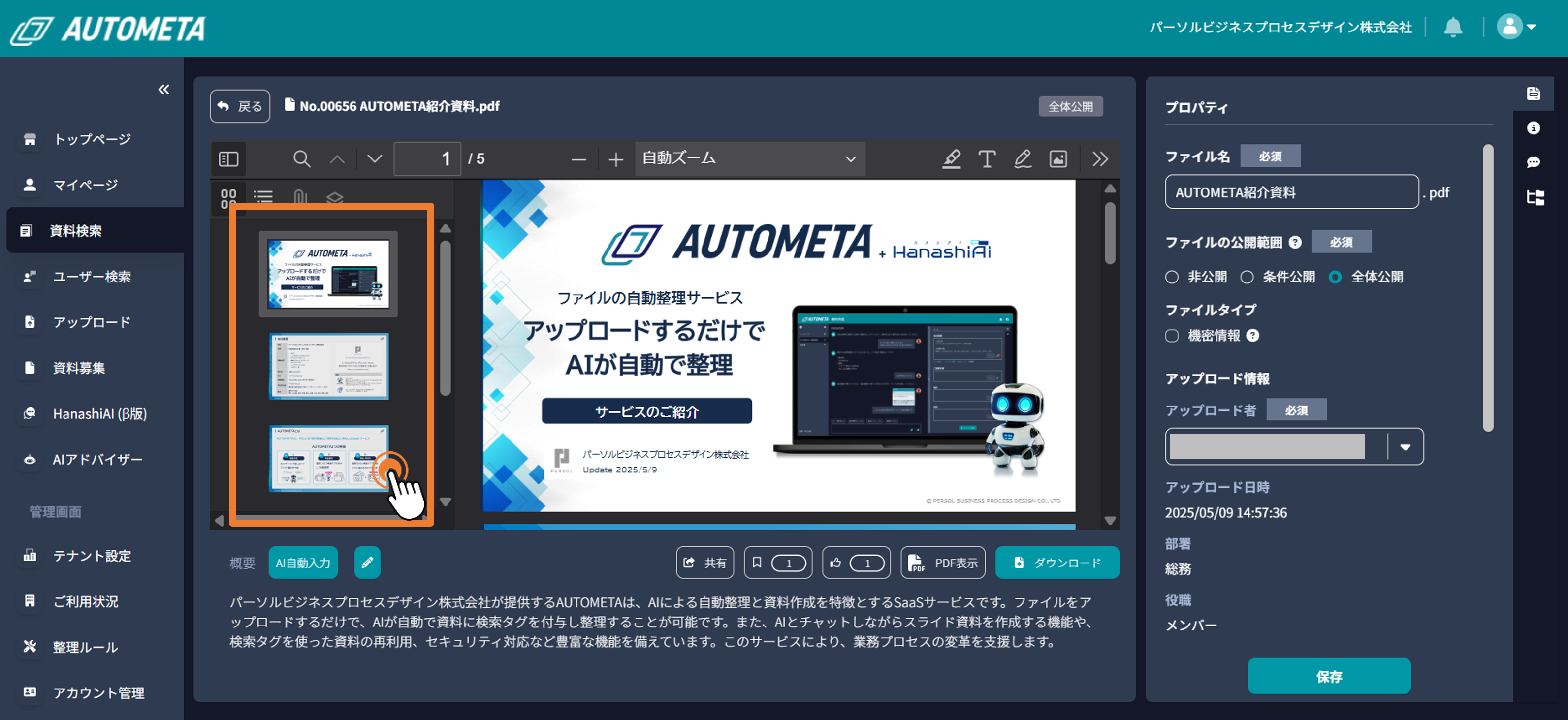
プレビューの拡大・縮小表示
画面上部の「ー」「+」ボタンを押下すると拡大・縮小表示をすることができます。
もしくは、横のメニューバーよりズームサイズを選択することでも表示サイズを変更することができます。
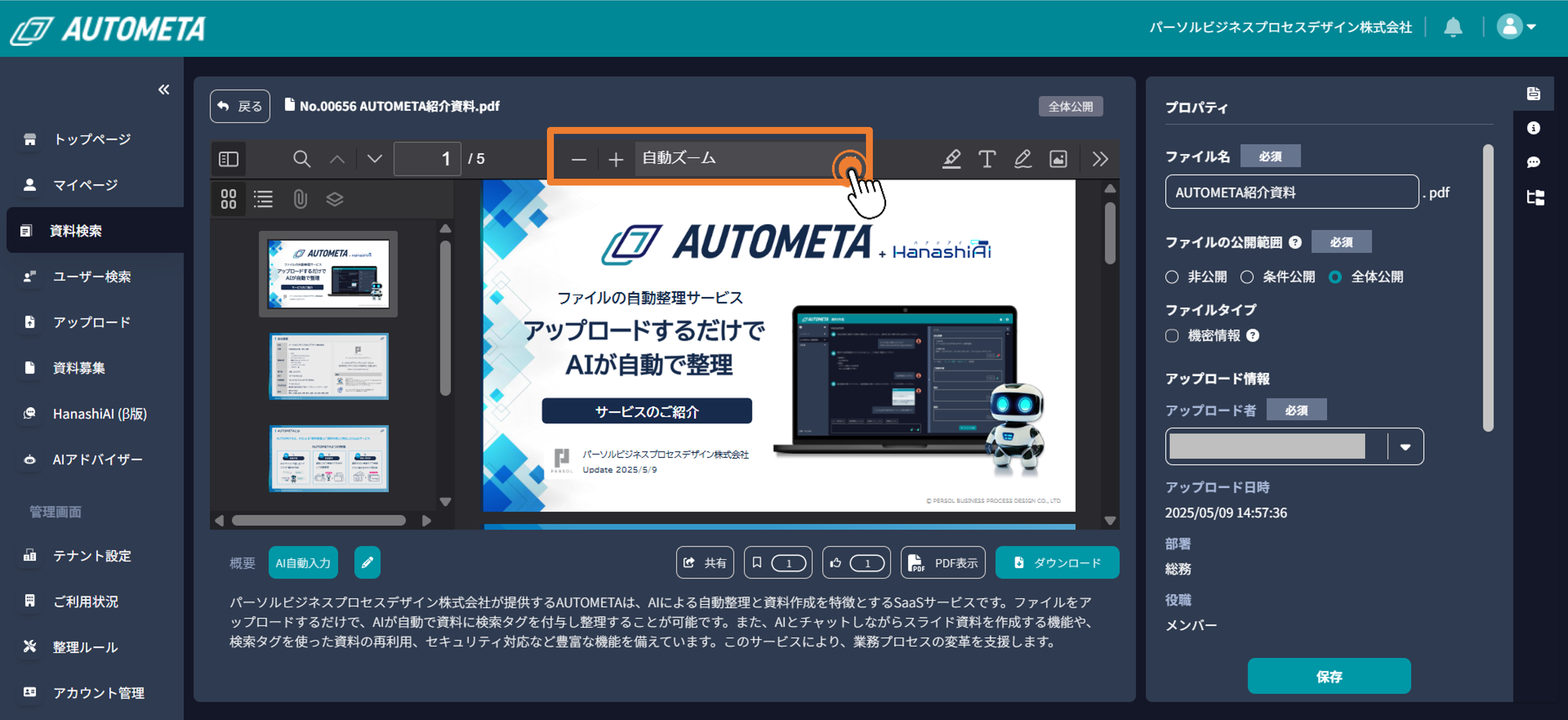
その他機能
その他の機能の詳細や操作方法については、以下リンク先をご参照してください。
・概要文
・共有リンク
・ブックマーク
・PDF表示
・ダウンロード
・ファイル情報
・ファイルタグ
・スライドタグ
・コメント
